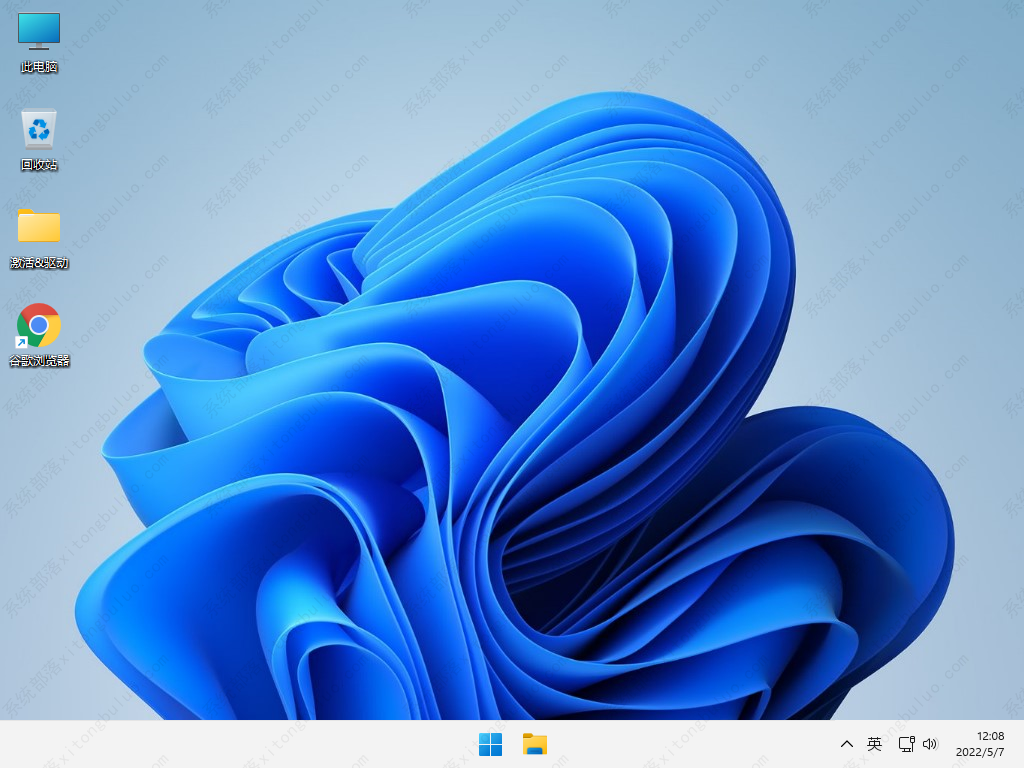风林火山 Win11 64位专业稳定版

 无插件
无插件
 360
√
360
√
 腾讯
√
腾讯
√
 金山
√
金山
√
 瑞星
√
瑞星
√
风林火山 Win11 64位专业稳定版以微软发布的Win11简体中文专业版制作,集成了Windows必备运行库,加入游戏DX组件,特点就是快速、使用简单,稳定!系统的兼容性也很好,满足用户的办公、学习需求。
系统优化
禁止 windows 聚焦锁屏
禁止 内置管埋员帐户批准模式
禁止 首次登录动画(自建账户版除外)
禁止 使用SmartScreen在线服务来检查IE中的网页内答
启用 在恢复时显示登录屏幕(从屏保恢复桌面)
禁止 CD烧录功能
禁止 使用 Smartscreen 在线服务检测Edge浏览器中的网员内答
禁止 偶尔在“开始”屏幕中显示建议
禁止 向Microsoft发送有关我的写作习惯的信息,以便在将来改进键入与写入功能
禁止 在锁屏界面获取更多的有趣元素、提示以及技巧
禁止 打开SmartScreen筛迭器,以检查Windows应用商店应用所使用的Web内容
禁止 收集写作文本(ink-墨迹)让Windows和小娜更好的了解你
禁止 收集通讯录让Windows和小娜更好的了解你
禁止 收集键入文本让和小娜更好的了解你
禁止 自动安装建议的应用
禁止 通过将用户的输入数据发送给Microsoft来个性化用户的语音输入、键盘输入和墨迹输入
禁止 预安装OEM应用
禁止 预安装应用
禁用 系统还原将任务栏中的 Cortana 调整为隐藏(小娜版显示图标)
隐藏“任务视图”按钮
始终在任务栏显示所有图标和通知
当任务栏被占满时从不合并
将用户账号(UAC)调整为从不通知
不允许在开始菜单中显示建议
关闭在应用商店中查找关联应用
关闭应用商品推广
关闭“使用Windows时获取技巧和建议”
关闭“突出显示新安装的程序”
禁止自动安装推荐的应用程序
关闭游戏录制工具 (游戏版开启)
登陆界面默认打开小键盘
打开资源管理器时显示“此电脑”
显示所有文件扩展名
隐藏可执行文件小盾牌
隐藏NTFS蓝色箭头压缩标识
创建快捷方式时不添加“快捷方式”文字
收起资源管理器功能区
禁止自动播放
资源管理器窗口最小化时显示完整路径
快速访问不显示常用文件夹
快速访问不显示最近使用的文件
将语言栏隐藏到任务栏
隐藏语言栏上的帮助按钮
在桌面显示“此电脑”
在桌面显示“回收站”
在桌面显示“控制面板”
隐藏资源管理器窗口中的库
隐藏资源管理器窗口中的收藏夹
隐藏资源管理器窗口中的可移动设备
禁用可执行文件的“兼容性疑难解答”右键菜单
禁用磁盘的“启用 bitlocker“右键菜单
禁用磁盘的“以便携方式打开“右键菜单
禁用新建的“联系人”右键菜单
禁用文件、磁盘以及属性的“还原以前版本”右键菜单
禁用所有对象的“共享”右键菜单
禁用文件、目录、桌面、磁盘以及库的“授予访问权限”右键菜单
禁用目录、文件夹、所有对象的“始终脱机可用”右键菜单
禁用文件、目录、桌面、所有对象的“工作文件夹”右键菜单
Internet Explorer 其他程序从当前窗口的新选项卡打开链接
Internet Explorer 关闭建议的网站
Internet Explorer 跳过 IE 首次运行自定义设置
Internet Explorer 不保存附件的区域信息
Internet Explorer 锁定工具栏
Internet Explorer 将同时下载数目调整到 10
Internet Explorer 遇到弹出窗口时始终在新选项卡中打开弹出窗口
Internet Explorer 关闭自动更新
Internet Explorer 隐藏右上角的笑脸反馈按钮
微软拼音默认为英文输入
关闭微软拼音云计算
Windows 更新不包括驱动程序
Windows 更新不包括恶意软件删除工具
Windows 更新调整为“不检查更新”
记事本启用自动换行
记事本始终显示状态栏
关闭远程协助
禁用程序兼容性助手
禁用远程修改注册表
禁用错误报告
禁用家庭组
禁用客户体验改善计划
Windows Media Player 不显示首次使用对话框
启用 Windows 照片查看器
蓝屏时自动重启
关闭休眠
关闭快速启动
禁用组件堆栈
禁用账号登录日志报告
大家正在下
- 64位
- 64位
- 64位
- 64位
- 64位
win11热门系统